P011:在多个图形文件中批量替换图块
常青藤批量处理系统的“图块替换”功能可以在多个图形文件中批量替换块,例如将多个dwg文件的中的块“A”全部替换为指定图形文件中的“B”,并自动处理属性块中的属性值。同时,该功能还可以移动、缩放、旋转或删除块参照。本文以一个示例来说明如何为图纸批量替换块。
(1)示例说明
如下图所示,图形文件“块替换演示.dwg”中有一个图块“A”,图块“A”是一个带对角线的矩形,插入点为矩形中心。以块“A”为节点绘制了一幅网络图,其中根节点为红色,缩放比例1.0,旋转为0度;一级节点为绿色,缩放比例1.0,旋转为45度;三级节点为洋红色,缩放比例为0.5,旋转为0度。
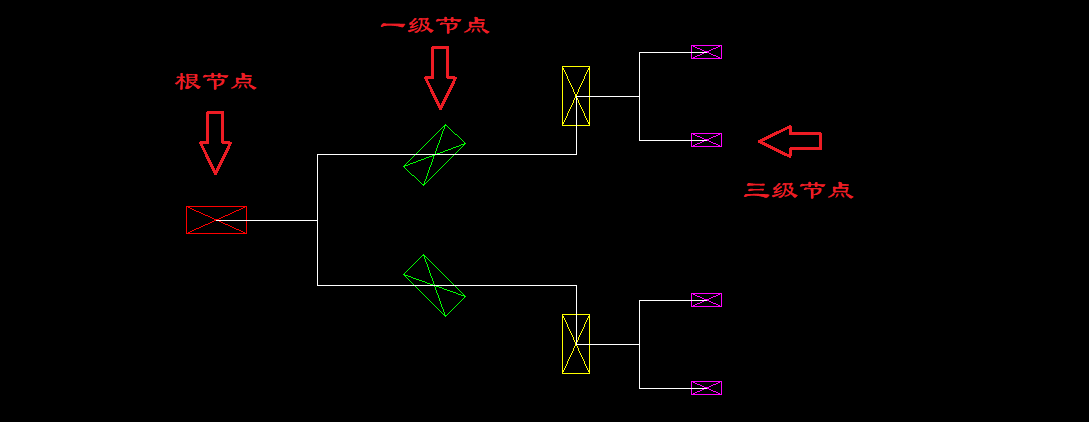
如下图所示,图形文件“新图块.dwg”中有一个图块“B”,图块“B”由一个椭圆、圆和长短轴组成,插入点为椭圆圆心。现在需要将文件“块替换演示.dwg”中的图块“A”替换为文件“新图块.dwg”中的图块“B”。
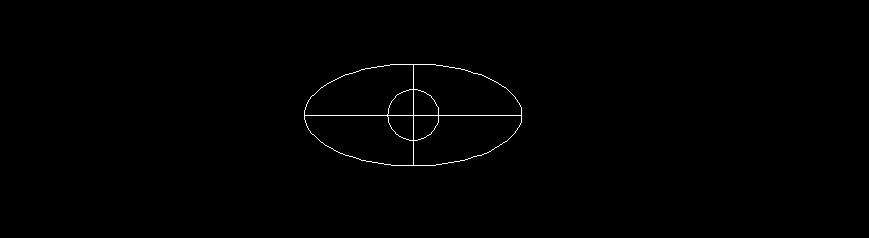
(2)操作说明
第1步:启动常青藤批量处理系统,并将文件添加到列表中;
第2步:点击“批量处理→图块操作→图块替换”,如下图所示;
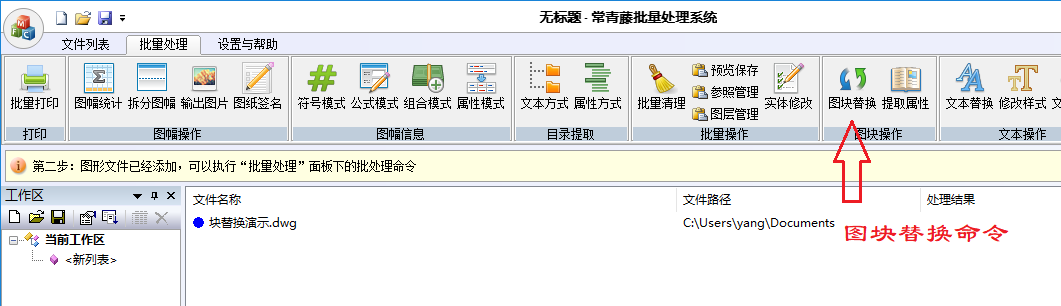
第3步:在弹出界面上设置好图块查找条件,本示例不修改参照,如下图所示;
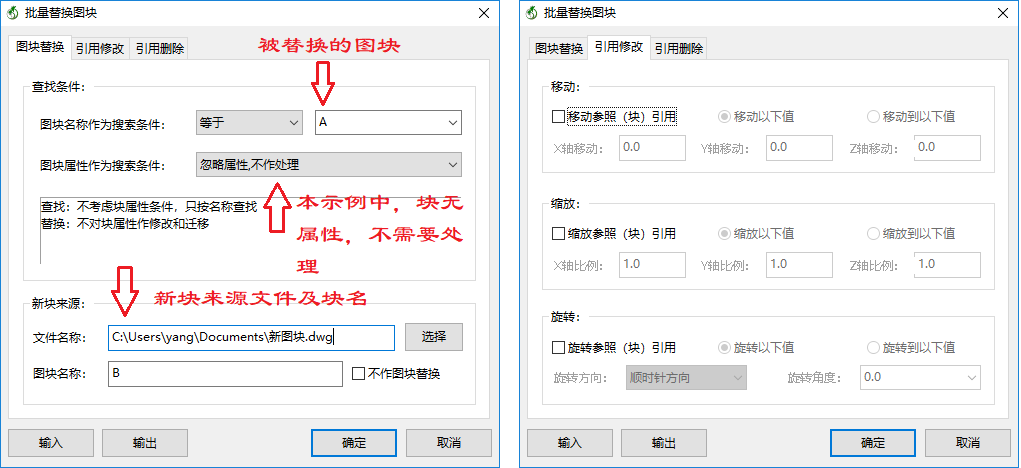
第4步:点击确定即可完成图块替换,效果如下图所示,不仅替换了图块,并且完美的复现了原来的块参照颜色、比例和旋转角度。
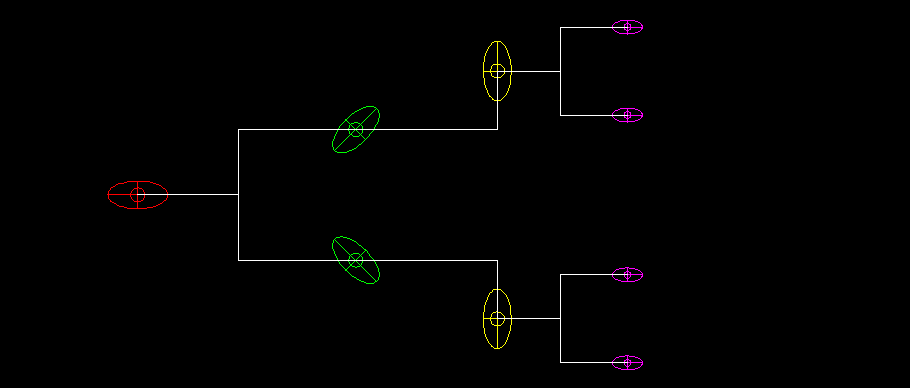
(3)注意事项
图块替换时,插入点、缩放比例和旋转能够保持原图的值,但颜色是否能保留取决于新旧图块的颜色设置。本示例中,因为原块“A”中所有实体的颜色均为“随块”,新块“B”中所有实体的颜色也均为“随块”,所以替换后颜色能保持一致。假如新块“B”中实体颜色为红色,则替换后,所有块参照的颜色均为红色,无法和替换前保持一致。
相关视频:L005-批量替换多个图形文件中的块


 公安备案61019002000880
公安备案61019002000880